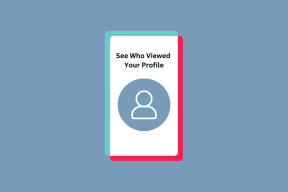6 Συμβουλές Cool Selection Cell για χρήστες του Microsoft Excel
Miscellanea / / February 16, 2022
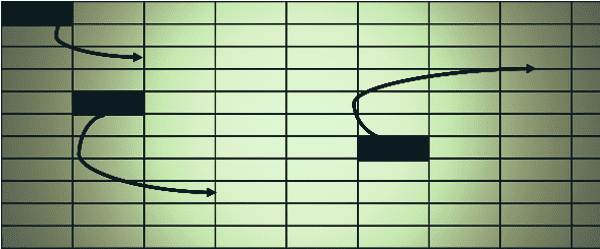
Το Microsoft Excel έχει να κάνει με την εργασία με δεδομένα. Η διεπαφή του αποτελείται από την κορδέλα, τη γραμμή εργασιών και το φύλλο εργασίας. Το φύλλο εργασίας είναι η περιοχή εργασίας για τα δεδομένα σας και έχει κελιά που είναι χωρίζονται με γραμμές πλέγματος.
Τώρα, η μετακίνηση γύρω από το φύλλο εργασίας από το ένα κελί στο άλλο ή η επιλογή ενός ή περισσότερων κελιών δεν είναι τόσο εύκολη όσο φαίνεται. Οι περισσότεροι άνθρωποι χρησιμοποιήστε το ποντίκι και αυτό απαιτεί πολύ χρόνο και προσπάθεια. Ρωτήστε οποιονδήποτε ειδικό του Excel αξίζει τον κόπο και θα σας πει ότι το πρώτο βήμα για να κατακτήσετε το excel είναι να χρησιμοποιήσετε το πληκτρολόγιο όσο περισσότερο μπορείτε για να εξοικονομήσετε χρόνο.
Λοιπόν, εδώ είναι μερικές ενδιαφέρουσες συμβουλές επιλογής κελιών που περιλαμβάνουν το πληκτρολόγιο.
Σημείωση: Χρησιμοποιήσαμε το MS Excel 2013 για το σεμινάριο. Ωστόσο, οι συμβουλές θα πρέπει να ισχύουν για όλες τις άλλες εκδόσεις.
1. Αλλαγή συμπεριφοράς του κλειδιού Enter
Από προεπιλογή όταν πατάτε
Εισαγω, ο κέρσορας μετατοπίζεται στο κελί ακριβώς κάτω από την τρέχουσα επιλογή. Για παράδειγμα, εάν βρίσκεστε στο A3 και πατήσετε Enter, η επιλογή θα μετακινηθεί στο B3. Δεν είναι αρκετά καλό για να ταιριάζει στο στυλ σας; Μπορείτε να το αλλάξετε δεξιά, αριστερά ή επάνω.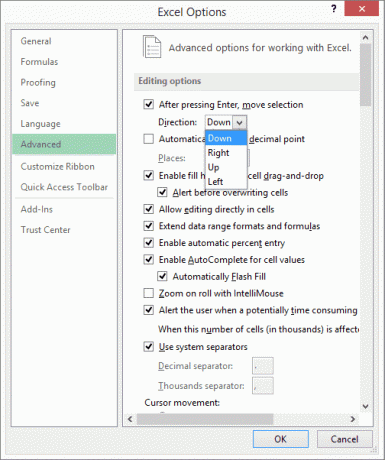
Για να το κάνετε αυτό, πλοηγηθείτε στο Αρχείο -> Επιλογές. Στη συνέχεια επιλέξτε Προχωρημένος στο Επιλογές Excel παράθυρο. Κάτω από Επιλογές επεξεργασίας μπορείτε να επιλέξετε την επιθυμητή τιμή έναντι της ενέργειας Αφού πατήσετε Enter, μετακινήστε την επιλογή.
2. Επέκταση επιλογής
Όταν χρειάζεται να επιλέξετε μια περιοχή, το κάνετε είτε με σύρσιμο του ποντικιού είτε κρατάτε πατημένο το πλήκτρο Shift και χρησιμοποιείτε ένα κλικ του ποντικιού.
Δύο ευκολότεροι τρόποι είναι:
- Κρατήστε πατημένο το πλήκτρο Shift και χρησιμοποιήστε τα πλήκτρα βέλους.
- Πατήστε F8 για είσοδο Επέκταση λειτουργίας. Στη συνέχεια, απλώς χρησιμοποιήστε τα πλήκτρα βέλους χωρίς να ανησυχείτε για το κρατήστε πατημένο το πλήκτρο Shift.
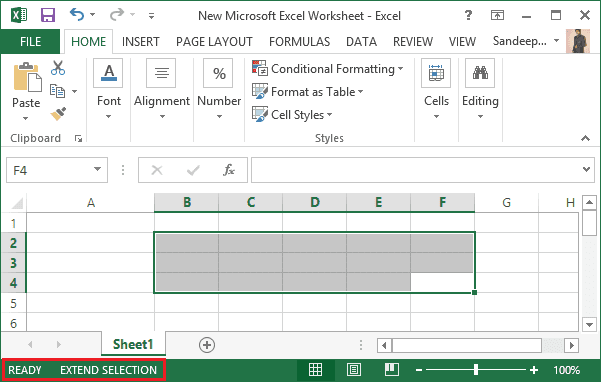
3. Προσθήκη στην Επιλογή
Πώς επιλέγετε μη γειτονικά κελιά; Υποθέτω ότι κρατάτε το πλήκτρο Ctrl και μετά χρησιμοποιείτε το κλικ του ποντικιού. Το να κρατάτε πατημένο το πλήκτρο Ctrl είναι κουραστικό εάν πρέπει να επιλέξετε πολλά κελιά. Ένας ευκολότερος τρόπος είναι να κλειδώσετε Προσθήκη στην Επιλογή λειτουργία πατώντας Shift + F8.
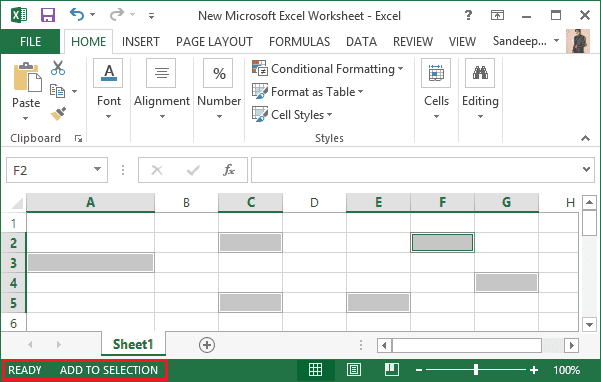
Τότε δεν χρειάζεται να κρατάτε πατημένο το πλήκτρο Ctrl. Απλώς κάντε κλικ σε οποιοδήποτε κελί θέλετε να επιλέξετε. Όταν τελειώσετε, πατήστε ξανά Shift + F8 για έξοδο στην κανονική λειτουργία.
4. Μετάβαση στο Active Cell ή Range
Όταν εργάζεστε με πολλά δεδομένα, κάνετε μια κύλιση σε όλο το φύλλο. Και μετά, ξεχνάτε το ενεργό κελί ή την τρέχουσα επιλογή. Εδώ είναι η πιο εύκολη διέξοδος.
Απλά πατώντας Ctrl + Backspace θα επιστρέψετε στο τρέχον κελί.
5. Μεταβείτε στο Cell by Reference
Εάν γνωρίζετε σε ποιο κελί θέλετε να μετακινήσετε την επιλογή, δεν πρέπει να χάνετε χρόνο στην κύλιση. Αντίθετα, απλώς πατήστε Ctrl + G για να ξεκινήσει το πλαίσιο διαλόγου μετάβαση στο. Πληκτρολογήστε την ετικέτα αναφοράς κελιού και πατήστε Εισαγω.
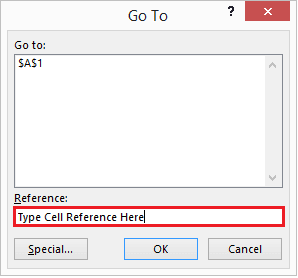
6. Ctrl + Πλήκτρα βέλους
Αυτός ο συνδυασμός είναι ο ευκολότερος τρόπος πλοήγησης στην ακραία κορυφή, κάτω, αριστερά και δεξιά στο φύλλο εργασίας. Τα πλήκτρα είναι Ctrl + [πάνω, κάτω, αριστερά, δεξιά] Βέλος αντίστοιχα.
συμπέρασμα
Αυτό είναι το μόνο που έχουμε στη λίστα μας. Δεν πιστεύετε ότι είναι κουλ; Νομίζω ότι ναι και πιστεύω ότι θα σας εξοικονομήσουν πολλή προσπάθεια με το επόμενο φύλλο Excel. Δοκιμάστε τα και πείτε μας τις εμπειρίες σας.
Τελευταία ενημέρωση στις 02 Φεβρουαρίου 2022
Το παραπάνω άρθρο μπορεί να περιέχει συνδέσμους συνεργατών που βοηθούν στην υποστήριξη της Guiding Tech. Ωστόσο, δεν επηρεάζει τη συντακτική μας ακεραιότητα. Το περιεχόμενο παραμένει αμερόληπτο και αυθεντικό.